Como enviar fotos ao vivo como GIFs no WhatsApp
Miscelânea / / April 22, 2022
O aplicativo Câmera do iPhone moderno vem com um recurso Live Photo que grava quadros por 1,5 segundos antes e depois de você apertar o botão de captura. No entanto, compartilhar uma Live Photo no WhatsApp não é fácil. Se você já tentou fazer isso, o WhatsApp trata como uma foto estática. No entanto, existem maneiras de enviar Live Photos para GIFs pelo WhatsApp.

Observe que, ao compartilhar uma Live Photo como GIF, você perderá qualquer áudio capturado como parte da Live Photo. Isso não é um grande problema, pois o formato de imagem GIF não carrega ou suporta áudio. Com esse aviso fora do caminho, veja como compartilhar Live Photos como GIFs no WhatsApp do iPhone.
Envie fotos ao vivo como GIFs do WhatsApp
Embora o WhatsApp seja muito fácil de usar, ele não funciona como deveria quando se trata de compartilhar Live Photos do iPhone. As opções úteis estão escondidas atrás de menus e aninhadas profundamente, o que se torna um pouco difícil de visualizar e usar. Felizmente, a maneira de compartilhar Live Photos como GIFs do WhatsApp exige apenas uma coisa a ser lembrada. Veja como compartilhar Live Photos como GIFs de dentro do WhatsApp.
Passo 1: Inicie o WhatsApp no seu iPhone.
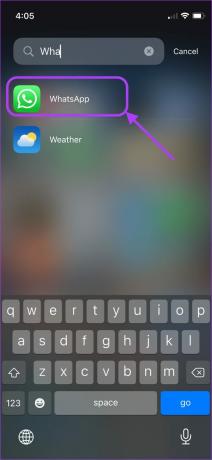
Passo 2: Toque para abrir qualquer bate-papo onde você deseja compartilhar Live Photos.

Etapa 3: Toque no botão de adição (+) no canto inferior esquerdo para abrir o menu de anexos.

Passo 4: Agora, toque em "Biblioteca de fotos e vídeos" para começar a selecionar sua Live Photo.

Etapa 5: Encontre a Live Photo que deseja compartilhar e toque nela e segure-a para abrir o menu contextual.

Etapa 6: Toque na opção "Selecionar como GIF".

Etapa 7: Você pode usar o guidão na parte superior para cortar o GIF. Toque no botão enviar no canto inferior direito para enviar a Live Photo como um GIF.

O destinatário verá a Live Photo como um GIF.

Embora esse método seja legal, ele tem uma limitação básica – você só pode fazer isso para uma foto por vez. Isso significa que se você tiver várias Live Photos que deseja compartilhar como GIFs, precisará selecioná-las uma a uma, convertê-las em GIFs e compartilhar no WhatsApp.
Envie Live Photos como GIFs do aplicativo Fotos
Você também pode compartilhar Live Photos como GIFs diretamente do aplicativo Fotos. Embora isso não seja exatamente um recurso oculto, muitas pessoas não gastariam tanto tempo explorando as opções aninhadas e a planilha de compartilhamento. É um recurso nativo e você não precisa usar nenhum extensões para o aplicativo Fotos ou editores de imagem de terceiros.
Passo 1: Inicie o aplicativo Fotos no seu iPhone.
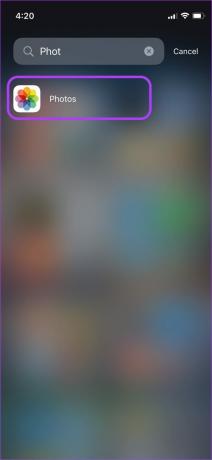
Passo 2: Localize a Live Photo que você deseja compartilhar e toque na foto para abri-la.

Etapa 3: No canto superior esquerdo da foto, você verá o texto AO VIVO com uma seta suspensa ao lado. Toque para abrir o menu suspenso.

Passo 4: Para compartilhar a foto como GIF, selecione a opção Loop ou Bounce. Selecionar a opção Loop criará um GIF normal, enquanto usar a opção Bounce criará um Instagram Boomerang como GIF em loop.
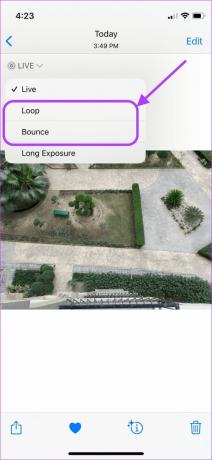
Etapa 5: Depois de fazer a seleção, toque no botão Compartilhar no canto inferior esquerdo da tela.

Etapa 6: Na planilha de compartilhamento, toque em WhatsApp.

Etapa 7: Selecione o bate-papo onde você deseja compartilhar o GIF.

Etapa 8: Você pode usar o guidão na parte superior para cortar o GIF. Toque no botão Enviar no canto inferior direito quando estiver pronto para compartilhar.

A Live Photo do iPhone aparecerá como um GIF.

Você pode usar o segundo método para compartilhar várias Live Photos como GIFs ao mesmo tempo. No entanto, você precisará alterar todas essas fotos de Live Photos para Loop ou Bounce primeiro. Depois disso, você pode selecioná-los todos e compartilhá-los no WhatsApp.
Compartilhe Live Photos como GIFs no WhatsApp
A Apple facilitou muito o compartilhamento de Live Photos como GIFs. Antes, você tinha que usar um Atalhos ou aplicativo de edição de fotos de terceiros para converter Live Photos em GIF. Embora essa ainda seja a única maneira para a maioria dos aplicativos, o aplicativo Fotos se tornou prolífico e poderoso o suficiente para eliminar o uso de qualquer atalho. E todo o processo leva alguns toques.
Esperamos que você tenha achado este guia útil. Se você tiver algum problema ao seguir isso ou tiver alguma dúvida para nós, deixe-o na seção de comentários abaixo e nossa equipe o ajudará.
Última atualização em 14 de abril de 2022
O artigo acima pode conter links de afiliados que ajudam a dar suporte ao Guiding Tech. No entanto, isso não afeta nossa integridade editorial. O conteúdo permanece imparcial e autêntico.



